Seeed Studio XIAO RA4M1 入门指南

介绍
XIAO RA4M1 将 Renesas 的 RA4M1 芯片(32 位 ARM® Cortex®-M4 MCU,最高 48 MHz)集成到经典的 XIAO 外形尺寸中。这款开发板提供 256KB Flash、32KB SRAM、8KB EEPROM、USB 2.0 连接器、复位和启动按钮、3 个 LED、14 位 A/D 转换器、12 位 D/A 转换器和 CAN BUS 接口。凭借板载充电电路和低功耗模式(低至 45μA),它非常适合电池供电的应用。与 Arduino Uno R4 共享相同的 32 位 R7FA4M1AB3CNE 微控制器,原生兼容 Arduino IDE 和丰富的 XIAO 配件,使其成为电子项目的完美起点。
特性
- 流行的板载微控制器: 搭载 Renesas RA4M1,32 位 ARM® Cortex®-M4 R7FA4M1AB3CNE MCU,运行频率高达 48 MHz,256 KB Flash 存储器和 32 KB SRAM。
- 突出的板载资源: 配备 14 位 ADC、12 位 DAC、CAN BUS、USB 2.0 和板载 RGB LED。
- 扩展的 8 个新 IO: 相比之前的 XIAO 开发板,在背面增加了 8 个新的 IO 引脚(总共 19 个 GPIO),支持更复杂的应用。
- 强大的安全功能: 内置硬件加密、安全启动、密钥存储等功能,确保应用安全。
- 软件兼容性: 完全兼容 Arduino IDE,实现无缝项目开发和原型制作。
- 高效的电源设计: 提供 4 种工作模式,深度睡眠功耗低至 45μA,支持锂电池充电管理。
- 紧凑的拇指大小设计: 尺寸为 21 x 17.8mm,采用 Seeed Studio 经典的 XIAO 外形尺寸,非常适合空间受限的应用。
- 生产友好: 表面贴装器件(SMD)设计,所有元件位于正面,两侧有邮票孔,便于高效批量生产。
规格参数
| 产品 | XIAO RA4M1 |
|---|---|
| 处理器 | Renesas RA4M1 |
| 48-MHz Arm® Cortex®-M4 内核 | |
| RAM | 32 KB SRAM |
| Flash | 256 KB |
| LED | 1 个用户 LED,1 个电源 LED,1 个 RGB LED |
| 接口 | 19 个引脚:14x 模拟,19x 数字,2x IIC,2x UART,2x SPI |
| 按钮 | 1 个复位按钮,1 个启动按钮 |
| 安全 | AES128/256 |
| 低功耗 | 45μA |
| 软件兼容性 | Arduino IDE |
| 工作温度 | -20°C-70°C |
| 尺寸 | 21x17.8 mm |
| 电源 | Type-C:5V BAT:3.8V |
硬件概述
在一切开始之前,了解产品的一些基本参数是非常重要的。下表提供了 Seeed Studio XIAO RA4M1 特性的相关信息。

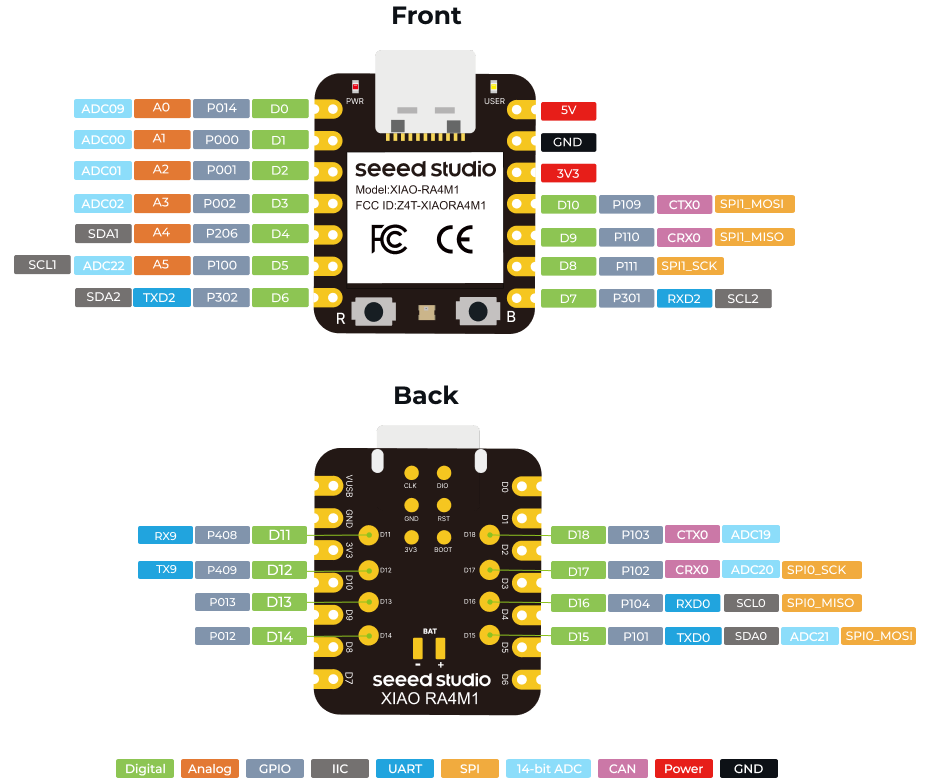
| XIAO RA4M1 正面指示图 |
|---|
| XIAO RA4M1 引脚列表 |
入门指南
硬件准备
您需要准备以下物品:
- 1 x Seeed Studio XIAO RA4M1
- 1 x 计算机
- 1 x USB Type-C 数据线
某些 USB 数据线只能供电而无法传输数据。如果您没有 USB 数据线或不确定您的 USB 数据线是否能传输数据,您可以查看 Seeed USB Type-C support USB 3.1。
软件准备
XIAO RA4M1 推荐的编程工具是 Arduino IDE,因此作为软件准备的一部分,您需要完成 Arduino 的安装。
如果这是您第一次使用 Arduino,我们强烈建议您参考 Arduino 入门指南。
- 步骤 1. 根据您的操作系统下载并安装稳定版本的 Arduino IDE。
-
步骤 2. 启动 Arduino 应用程序。
-
步骤 3. 将 RA4M1 开发板包添加到您的 Arduino IDE。
导航到 文件 > 首选项,在 "附加开发板管理器网址" 中填入以下网址: https://files.seeedstudio.com/arduino/package_renesas_1.2.0_index.json

导航到 工具 > 开发板 > 开发板管理器...,在搜索框中输入关键词 RA4M1,选择最新版本的 Seeed Renesas Board,并安装它。

-
步骤 4. 选择您的开发板和端口。
在 Arduino IDE 顶部,您可以在左侧的开发板中搜索 xiao,选择 XIAO_RA4M1,并直接选择端口。

BootLoader 模式
有时,使用错误的程序可能会导致 XIAO 丢失端口或无法正常工作。常见问题包括:
- XIAO 连接到计算机,但找不到端口号。
- XIAO 已连接,出现端口号,但程序上传失败。
当您遇到上述两种情况时,您可以尝试将 XIAO 置于 BootLoader 模式,这可以解决大多数设备无法识别和上传失败的问题。具体方法是:
- 方法 1. 按住 XIAO RA4M1 上的
BOOT按钮不松开。 - 方法 2. 保持按住
BOOT按钮,然后通过数据线连接到计算机。连接到计算机后松开 BOOT 按钮。
复位
当程序运行异常时,您可以在上电期间按一次 Reset 键,让 XIAO 重新执行已上传的程序。
当您在上电时按住 BOOT 键,然后按一次 Reset 键,也可以进入 BootLoader 模式。
运行您的第一个 Blink 程序
到目前为止,我相信您已经对 XIAO RA4M1 的功能和硬件有了很好的了解。接下来,让我们以最简单的 Blink 程序为例,为您的 XIAO RA4M1 执行第一次闪烁!
- 步骤 1. 启动 Arduino 应用程序。
- 步骤 2. 导航到 File > Examples > 01.Basics > Blink,打开程序。
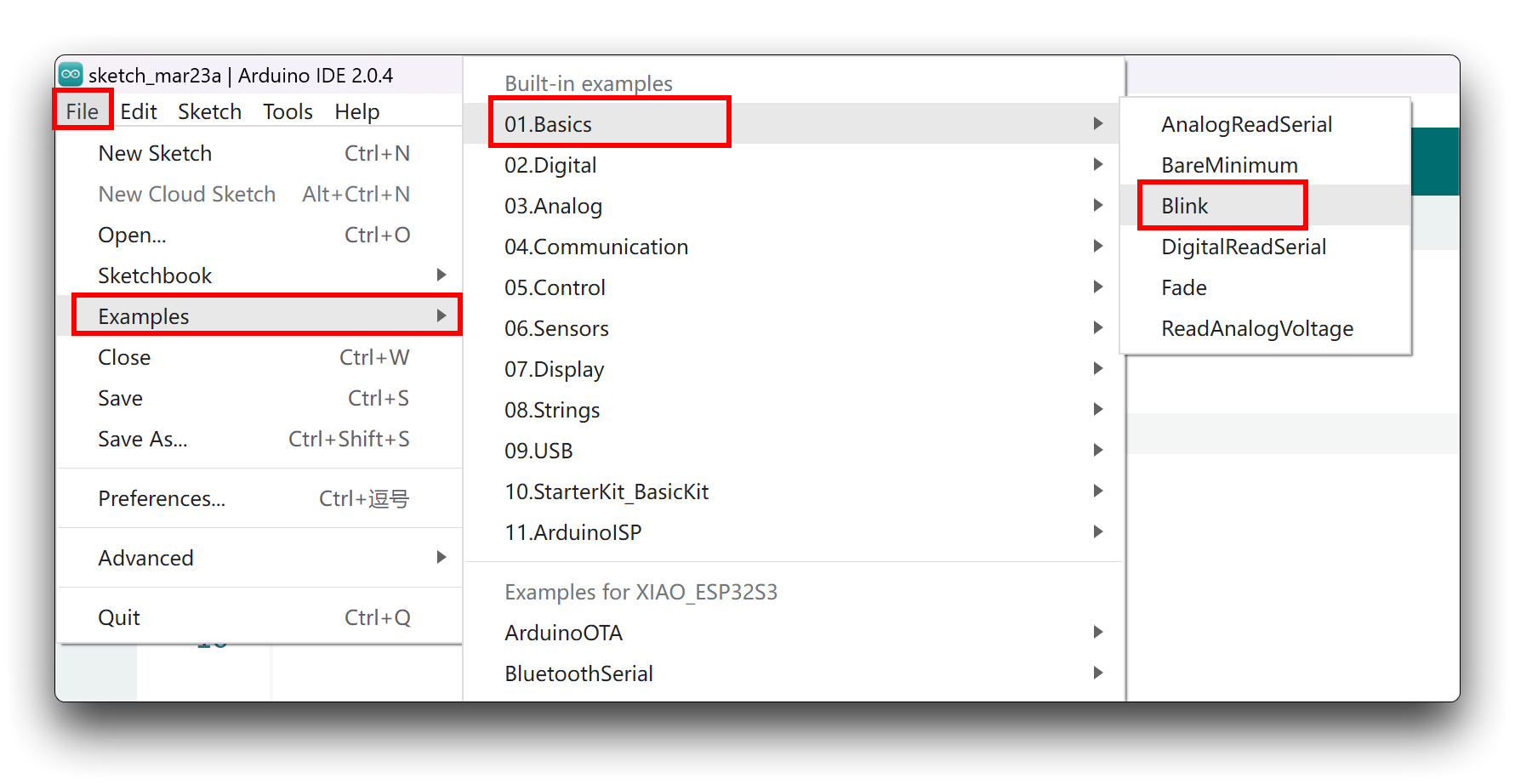
- 步骤 3. 选择板型为 XIAO RA4M1,并选择正确的端口号来上传程序。
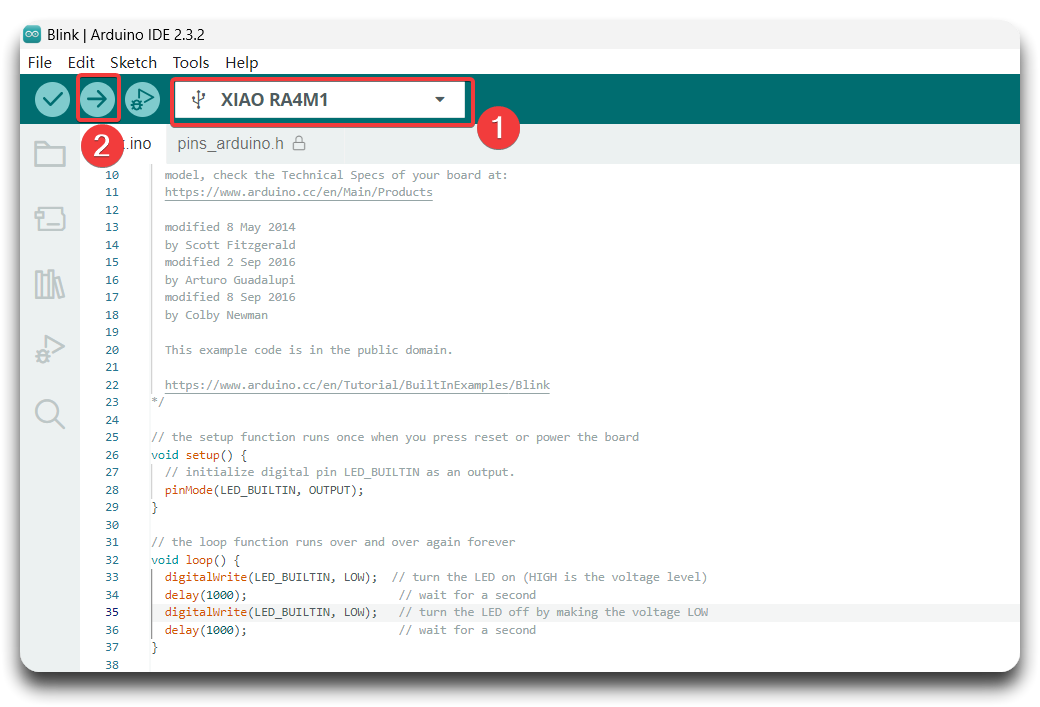
程序成功上传后,您将看到以下输出信息,并且可以观察到 XIAO RA4M1 右侧的橙色 LED 正在闪烁。

恭喜,您已经学会了如何为 XIAO RA4M1 编写和上传程序!
只有当 XIAO RA4M1 上的用户 LED 引脚设置为高电平时,LED 才会熄灭,只有当引脚设置为低电平时,LED 才会点亮。
玩转 RGB LED
XIAO RA4M1 配备了一个内置的 RGB LED,您可以控制它,以下是如何在红色、绿色和蓝色之间平滑改变 LED 颜色的示例。
- 步骤 1. 下载
Adafruit_NeoPixel库
导航到 Sketch > Include Liarbry > Manage Libraries...,搜索 Adafruit_NeoPixel,安装最新版本。
- 步骤 2. 将以下代码复制到新的草图中:
#include <Adafruit_NeoPixel.h>
#define LED_PIN RGB_BUILTIN // Define the pin for the built-in RGB LED
#define NUM_PIXELS 1 // Number of WS2812 LEDs
Adafruit_NeoPixel pixels(NUM_PIXELS, LED_PIN, NEO_GRB + NEO_KHZ800);
void setup() {
pinMode(PIN_RGB_EN, OUTPUT); // Set up the power pin
digitalWrite(PIN_RGB_EN, HIGH); //Turn on power to the LED
pixels.begin(); // Initialize the NeoPixel library
}
void loop() {
// Transition from Red to Green
for (int i = 0; i <= 255; i++) {
pixels.setPixelColor(0, pixels.Color(255 - i, i, 0)); // Red decreases, Green increases
pixels.show();
delay(10); // Adjust delay for smoothness
}
// Transition from Green to Blue
for (int i = 0; i <= 255; i++) {
pixels.setPixelColor(0, pixels.Color(0, 255 - i, i)); // Green decreases, Blue increases
pixels.show();
delay(10); // Adjust delay for smoothness
}
// Transition from Blue to Red
for (int i = 0; i <= 255; i++) {
pixels.setPixelColor(0, pixels.Color(i, 0, 255 - i)); // Blue decreases, Red increases
pixels.show();
delay(10); // Adjust delay for smoothness
}
}
- 步骤 3. 选择开发板型号为 XIAO RA4M1,并选择正确的端口号来上传程序。

电池与电源管理
是否可以在不使用额外组件的情况下读取电池电压?是的,使用 XIAO RA4M1,这比以往任何时候都更容易。在之前的 XIAO 系列产品中,例如 XIAO ESP32C3,读取电池电压需要手动连接到 A0 引脚并使用电阻。
但是使用 XIAO RA4M1,这个过程得到了简化。您现在可以直接使用 BAT_DET_PIN/P105 引脚来读取电池电压水平,简化您的设计和开发。只需记住将 BAT_READ_EN/P400 引脚设置为高电平,因为这是启用电池电量读取所必需的。
- 步骤 1. 硬件准备
| Seeed Studio XIAO RA4M1 | Seeed Studio Expansion Base for XIAO with Grove OLED |
|---|---|
 |  |
XIAO 扩展板上的 OLED 显示屏使用 I2C 协议,通过板上的 I2C 电路连接到 XIAO 的 I2C 接口。因此,我们可以直接将 XIAO 插入扩展板并对其进行编程,以在屏幕上显示内容。
- 步骤 2. 安装 u8g2 库。
- 步骤 3. 复制代码并粘贴到 Arduino IDE 中。
#include <Arduino.h>
#include <U8x8lib.h>
#include <Wire.h>
U8X8_SSD1306_128X64_NONAME_HW_I2C u8x8(/* clock=*/ WIRE_SCL_PIN, /* data=*/ WIRE_SDA_PIN, /* reset=*/ U8X8_PIN_NONE); // OLEDs without Reset of the Display
#define enablePin BAT_READ_EN // Pin for enabling battery voltage reading
#define adcPin BAT_DET_PIN // Analog input pin (GPIO29 in your case)
const float referenceVoltage = 3.3; // Reference voltage for the ADC
const float voltageDivider = 2.0; // Voltage divider factor
void setup() {
Serial.begin(9600); // Initialize serial communication at 9600 baud
pinMode(enablePin, OUTPUT); // Set the enable pin as an output
digitalWrite(enablePin, HIGH); // Set the pin high to enable battery voltage reading
u8x8.begin();
u8x8.setFlipMode(1); // set number from 1 to 3, the screen word will rotary 180
u8x8.setFont(u8x8_font_chroma48medium8_r);
}
void loop() {
int rawValue = analogRead(adcPin); // Read the analog input value
float voltage = rawValue * (referenceVoltage / 1023.0) * voltageDivider; // Calculate the voltage
// Print the raw value and the calculated voltage
u8x8.setCursor(0, 0);
u8x8.print("Raw value:0x");
u8x8.print(rawValue, HEX);
u8x8.setCursor(0, 2);
u8x8.print("Voltage:");
u8x8.print(voltage, 2);
u8x8.print("V");
delay(500); // Delay for 500 milliseconds
}
- 步骤 4. 选择开发板型号为 XIAO RA4M1,并选择正确的端口号来上传程序
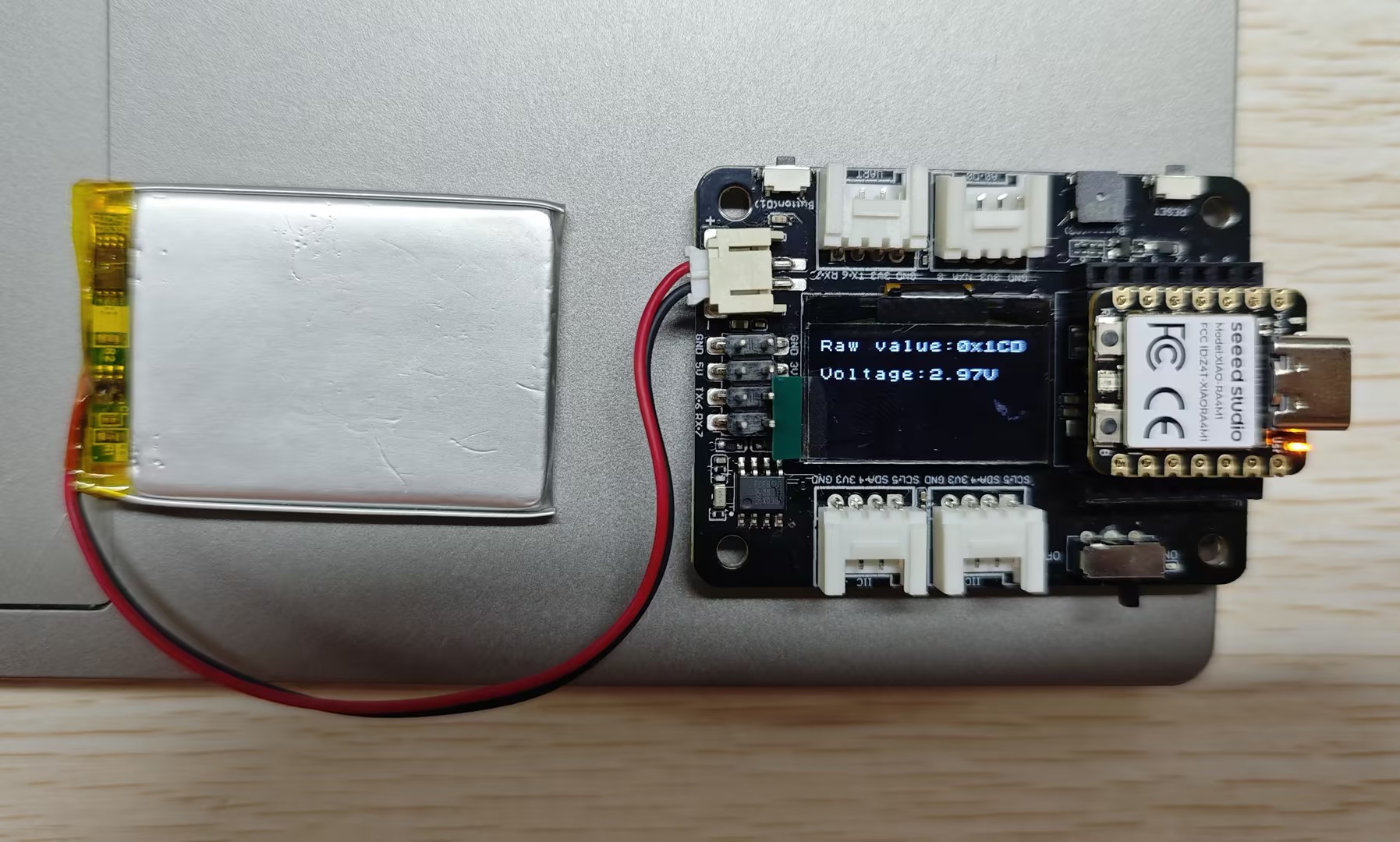
资源
- 📄 [PDF] RA4M1 数据手册
- 📄 [PDF] Seeed Studio XIAO RA4M1 原理图
- 📄 [ZIP] KiCAD 库文件
- 🔗 [Kicad] Seeed Studio XIAO RA4M1 封装库
故障排除
Q1: 焊接引脚时应该注意什么
由于 XIAO RA4M1 的微型尺寸,焊接排针时请小心,不要将不同的引脚粘在一起,也不要将焊料粘到屏蔽罩或其他元件上。否则,可能会导致 XIAO 短路或无法正常工作,由此造成的后果将由用户承担。
技术支持与产品讨论
感谢您选择我们的产品!我们在这里为您提供不同的支持,以确保您使用我们产品的体验尽可能顺畅。我们提供多种沟通渠道,以满足不同的偏好和需求。